เรามีการเข้าเยี่ยมชมเว็บไซต์ประเภทต่าง ๆ ติดตั้งส่วนขยายปรับแต่งธีมต่าง ๆ บนเบราว์เซอร์ Chrome ของเรา แต่ถ้าหากคุณรู้สึกว่าเบราว์เซอร์ของคุณถูกแฮ็กขึ้นมาแล้วล่ะ?
หากคุณเพิ่งติดตั้งโปรแกรมที่ทำให้เบราว์เซอร์ของคุณจะถูกควบคุม (Browser Hijacker) คุณอาจสังเกตเห็นปัญหาหลายประการ ตัวอย่างเช่น หน้ากรณีใหม่ใน Chrome ของคุณอาจเปลี่ยนไปเป็นสิ่งอื่น คุณอาจเจอการเปลี่ยนเส้นทางที่แปลกประหลาด เป็นต้น
เมื่อไม่นานมานี้ผู้ใช้ Chrome หลายคนพบปัญหาเกี่ยวกับการเปลี่ยนเส้นทางไปยัง Ysearcher.com ดังนั้น Ysearcher คืออะไรและทำไมถึงปรากฏใน Chrome? มารู้กันในรายละเอียดกันเถอะ
Ysearcher คืออะไรในเบราว์เซอร์ Chrome?
ผู้ใช้ Chrome รายงานว่า URL ‘ysearcher’ จะปรากฏขึ้นเมื่อค้นหาผ่าน Google โดยใช้หน้ากรณีใหม่
ทุกครั้งที่มีการพิมพ์คำค้นในแถบที่อยู่ของ Chrome URL Ysearcher.com จะปรากฏเป็นเวลาสั้น ๆ ก่อนที่มันจะเปลี่ยนเส้นทางไปยังหน้า Google Search ที่เป็นทางการ
จากธรรมชาติของมัน ผู้ใช้งานจึงเกิดความสับสนว่า Ysearcher.com คือมัลแวร์หรือโปรแกรมที่ทำให้เบราว์เซอร์ถูกควบคุม หากเป็นเช่นนั้น จะมีวิธีการกำจัดมันอย่างไร?
Ysearcher.com เป็นไวรัสไหม?
มีข้อมูลน้อยมากเกี่ยวกับว่า Ysearcher.com เป็นไวรัสหรือไม่ แต่เนื่องจากคุณไม่ต้องการการเปลี่ยนเส้นทางไปยัง Ysearcher.com จึงปลอดภัยที่จะสมมติว่ามันเป็นมัลแวร์หรือโปรแกรมที่ทำให้เบราว์เซอร์ถูกควบคุม
ไม่ว่าจะเป็นอะไร คุณจำเป็นต้องดำเนินการเพื่อหยุดการเปลี่ยนเส้นทางจาก Ysearcher.com บนเบราว์เซอร์ Chrome ของคุณ
วิธีการลบ Ysearcher.com ออกจาก Google Chrome?
โปรแกรมที่ทำให้เบราว์เซอร์ถูกควบคุม Ysearcher.com จะถูกติดตั้งจากส่วนขยาย ใช่ มันสามารถเข้าได้จากแหล่งอื่น ๆ แต่โดยหลักแล้วมันคือส่วนขยายที่น่าสงสัย
นี่คือวิธีที่ดีที่สุดในการลบ Ysearcher.com ออกจากเบราว์เซอร์ Google Chrome
1. ปิดการใช้งานส่วนขยายที่ติดตั้งล่าสุด
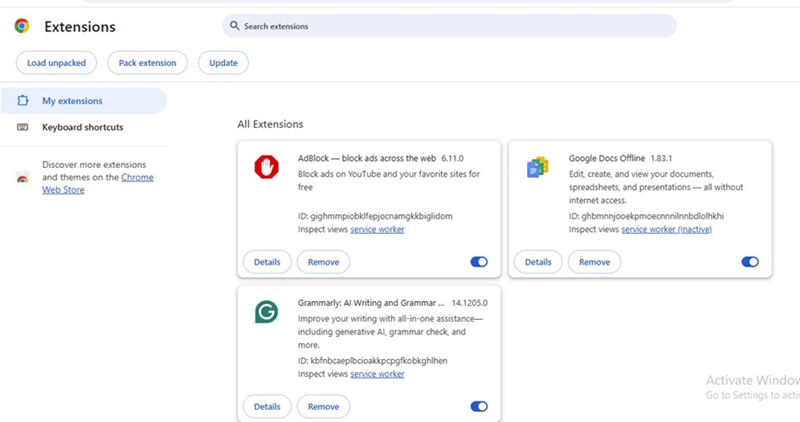
ส่วนขยายของเบราว์เซอร์เป็นเหตุผลหลักที่ทำให้เว็บไซต์ ysearcher.com แสดงขึ้นเมื่อคุณเปิด Google Chrome
ถึงแม้หน้าว่างจะไม่แสดงขึ้น คุณก็ยังสังเกตเห็น ysearcher.com ที่เปลี่ยนเส้นทางไปยังหน้าค้นหาของ Google
ดังนั้น คุณจะต้องเปิดหน้าส่วนขยายของ Chrome และปิดการใช้งานทุกส่วนขยายที่คุณติดตั้งใหม่ ๆ เพียงคลิกที่สามจุด > ส่วนขยาย > จัดการส่วนขยาย และตรวจสอบส่วนขยายทั้งหมดที่คุณเพิ่งติดตั้งมา
2. ลบส่วนขยาย Adblock สำหรับ YouTube
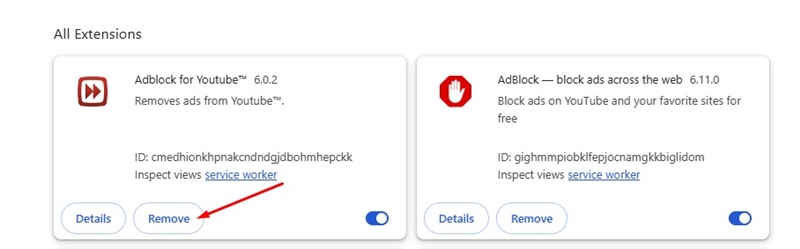
AdBlock สำหรับ YouTube ควรได้รับการกล่าวถึงเป็นพิเศษเพราะมันเป็นสาเหตุของการเปลี่ยนเส้นทางไปยัง ysearcher.com
ถ้าคุณไม่ทราบ AdBlock สำหรับ YouTube เป็นส่วนขยาย Chrome ที่ได้รับความนิยมสูงในการลบโฆษณาจากวิดีโอ YouTube
เพื่อแก้ปัญหา Ysearcher.com ให้เปิด Chrome Extensions และถอนการติดตั้งส่วนขยาย AdBlock สำหรับ YouTube (หากคุณใช้งานอยู่)
3. ทำการสแกนซอฟต์แวร์ที่ไม่พึงประสงค์ด้วย Malwarebytes
Malwarebytes เป็นเครื่องมือป้องกันซอฟต์แวร์ที่ไม่พึงประสงค์ชั้นนำที่มีให้ใช้งานทั้ง Windows และ Mac โดยมันจัดการกับโปรแกรมที่ทำให้เบราว์เซอร์ถูกควบคุม, มัลแวร์, โปรแกรมโฆษณา และโปรแกรมที่น่าสงสัยได้อย่างมีประสิทธิภาพ

หากคุณไม่สามารถหาส่วนขยายที่ทำให้เกิดปัญหาได้ คุณควรทำการสแกนเต็มรูปแบบโดยใช้ Malwarebytes เครื่องมือจะค้นหาโปรแกรมที่ไม่พึงประสงค์ทุกประเภทและจะลบมันออกโดยอัตโนมัติ
นอกจากนี้เวอร์ชันล่าสุดของ Malwarebytes มีการสแกนรูทคิตที่สามารถค้นหาและลบรูทคิตที่ถูกซ่อนอยู่ได้
4. รีเซ็ตเบราว์เซอร์ Chrome
การรีเซ็ตเบราว์เซอร์ Chrome ควรเป็นทางเลือกสุดท้าย โดยเฉพาะอย่างยิ่งถ้าไม่มีอะไรทำงานจนถึงตอนนี้
การรีเซ็ต Chrome จะลบข้อมูลสำคัญบางอย่าง เช่น การตั้งค่า Chrome และทางลัดต่าง ๆ ปิดการใช้งานส่วนขยาย และลบคุกกี้และข้อมูลอื่น ๆ ของไซต์ วิธีการรีเซ็ต Chrome มีดังนี้
1. เปิดเบราว์เซอร์ Chrome บนคอมพิวเตอร์ของคุณ
2. เมื่อเบราว์เซอร์เปิดขึ้น ให้คลิกที่สามจุดที่มุมขวาบน
3. ในเมนูที่ปรากฏขึ้น ให้เลือกตั้งค่า
4. ในหน้าตั้งค่า ให้คลิกที่รีเซ็ตการตั้งค่า

5. ทางด้านขวามือ คลิกที่กู้คืนการตั้งค่าเพื่อกลับสู่ค่าเริ่มต้น

6. ในหน้าต่างยืนยันการรีเซ็ตการตั้งค่า ให้คลิกที่รีเซ็ตการตั้งค่า

นี่คือวิธีที่ดีที่สุดในการกำจัด Ysearcher.com มัลแวร์บนเบราว์เซอร์ Chrome หากคุณต้องการความช่วยเหลือเพิ่มเติมในการลบนี้ ให้แจ้งเราในความคิดเห็น นอกจากนี้หากคุณพบว่าคู่มือนี้มีประโยชน์ อย่าลืมแชร์ให้เพื่อนของคุณด้วย

